In diesem Artikel wird beschrieben, wie Sie alle freigegebenen OneDrive-Dateien und-Ordner anzeigen und deren Freigabe beenden.
Mit der OneDrive-App können Sie Dateien und Ordner auf Ihrem Computer mit Microsoft Cloud synchronisieren. Es ermöglicht Ihnen, überall auf Ihren Mobilgeräten und anderen Computern, die den Dienst verwenden, darauf zuzugreifen.
Die OneDrive-App ist standardmäßig unter Windows 11 installiert. Mit der App können Sie direkt im Datei-Explorer mit Ihren synchronisierten Dateien arbeiten, sogar offline.
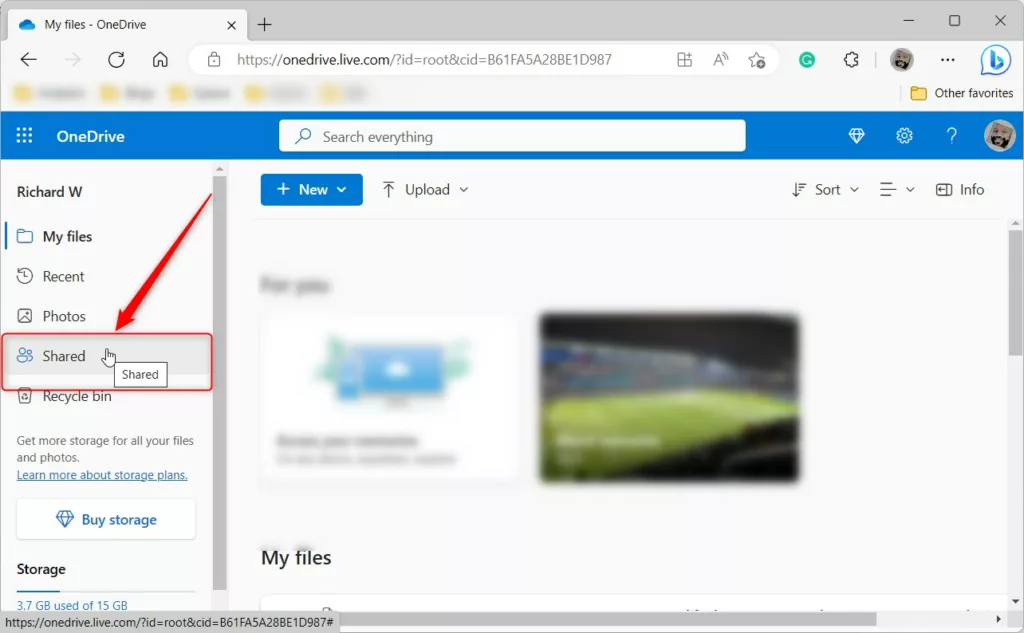
Sie können OneDrive verwenden, um Ihre Dateien und Ordner für jeden und überall freizugeben und steuern, was Benutzer sehen und was sie ändern können. Sobald Sie Ihre Dateien freigegeben haben, haben Benutzer Zugriff darauf, bis Sie die Freigabe beenden.
Hier erfahren Sie, wie Sie alle von Ihnen freigegebenen Dateien und Ordner anzeigen und die Freigabe beenden können.
Alle freigegebenen OneDrive-Dateien und-Ordner anzeigen.
Wie oben erwähnt, können Sie, wenn Sie Ihre Dateien und Ordner für andere freigeben, alle freigegebenen Dokumente aus Ihrem OneDrive-Online-Portal anzeigen.
Hier wie das geht.
Gehen Sie zuerst zu Ihrem Microsoft OneDrive-Portal online und melden Sie sich an, falls Sie es nicht sind bereits.
Als nächstes auf Freigegeben im linken Menübereich.
Wählen Sie als Nächstes den Link Von Ihnen freigegeben aus oben, um alle Dokumente anzuzeigen, die Sie mit anderen geteilt haben.
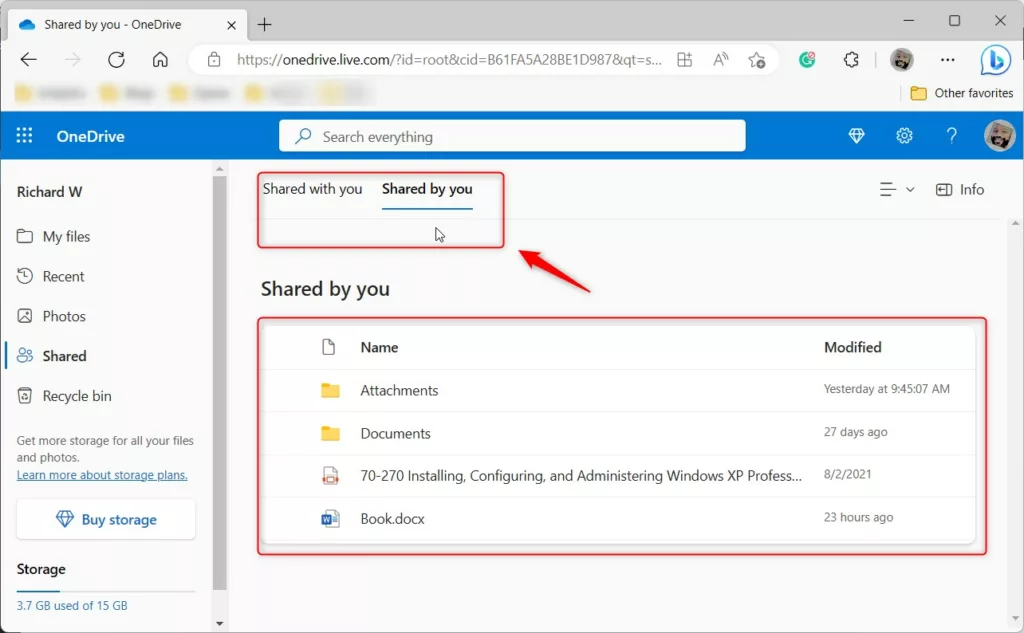
Geteilte OneDrive-Dokumente beenden
Da Sie nun alle von Ihnen freigegebenen Dokumente identifiziert haben, führen Sie die folgenden Schritte aus, wenn Sie die Freigabe beenden möchten zeigen Ihnen, wie es geht.
Kehren Sie zu Ihrem Microsoft OneDrive-Portal online zurück und melden Sie sich an, falls Sie dies noch nicht getan haben. Klicken Sie dann im linken Menü auf den Link Geteilt. Wählen Sie als Nächstes oben den Link Von Ihnen freigegeben aus, um alle Dokumente anzuzeigen, die Sie mit anderen geteilt haben.
Suchen Sie auf der Seite mit allen von Ihnen geteilten Dokumenten und wählen Sie sie aus die Datei oder den Ordner, die/den Sie nicht mehr teilen möchten.
Sie können dafür die Option Zugriff verwalten auswählen. Es gibt zwei Möglichkeiten, die Optionen”Zugriff verwalten“auszuwählen.
Wählen Sie die Datei oder den Ordner aus und klicken Sie dann in der oberen Menüleiste auf Zugriff verwalten. Wählen Sie die Datei oder Ordner, klicken Sie auf die Schaltfläche Weitere Optionen anzeigen ( drei Punkte ) und wählen Sie den Link „Zugriff verwalten“ aus. 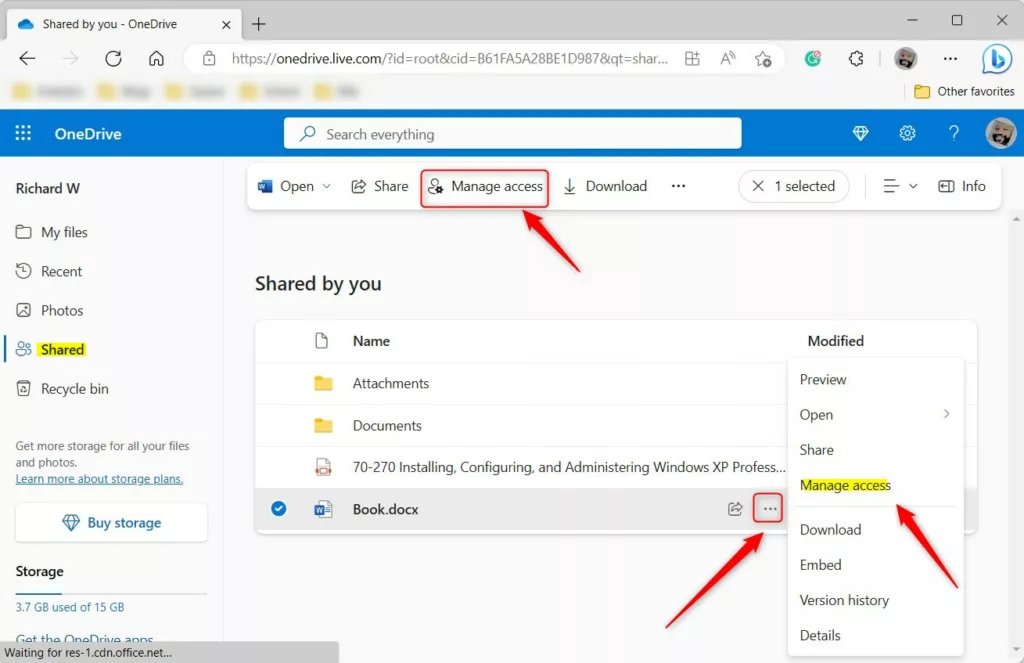
Klicken Sie im Pop-up-Fenster Zugriff verwalten unter dem Link Personen auf das Stiftsymbol, um den Zugriff auf das Dokument zu ändern die aufgelisteten Personen oder Gruppen.

Erweitern Sie als Nächstes Direktzugriff und klicken Sie dann auf „Direktzugriff entfernen“, um einen Einzel-oder Gruppenzugriff auf das Dokument zu entfernen.
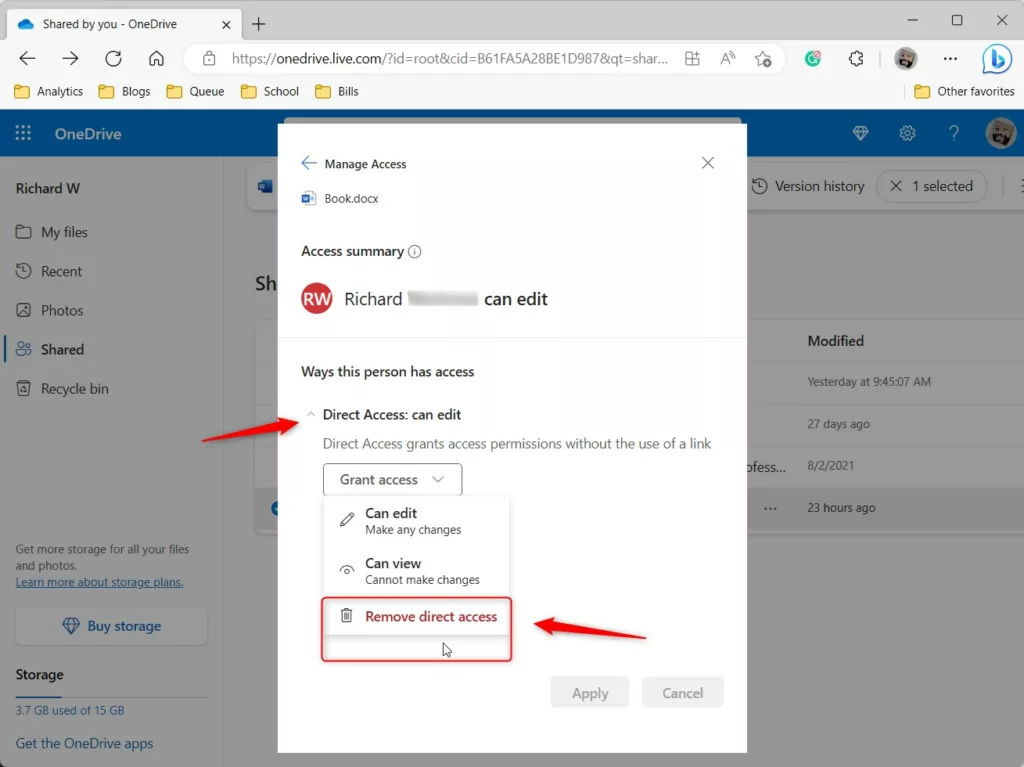
Klicken Sie auf die Schaltfläche Entfernen, um jeglichen Zugriff auf das Dokument zu entfernen.
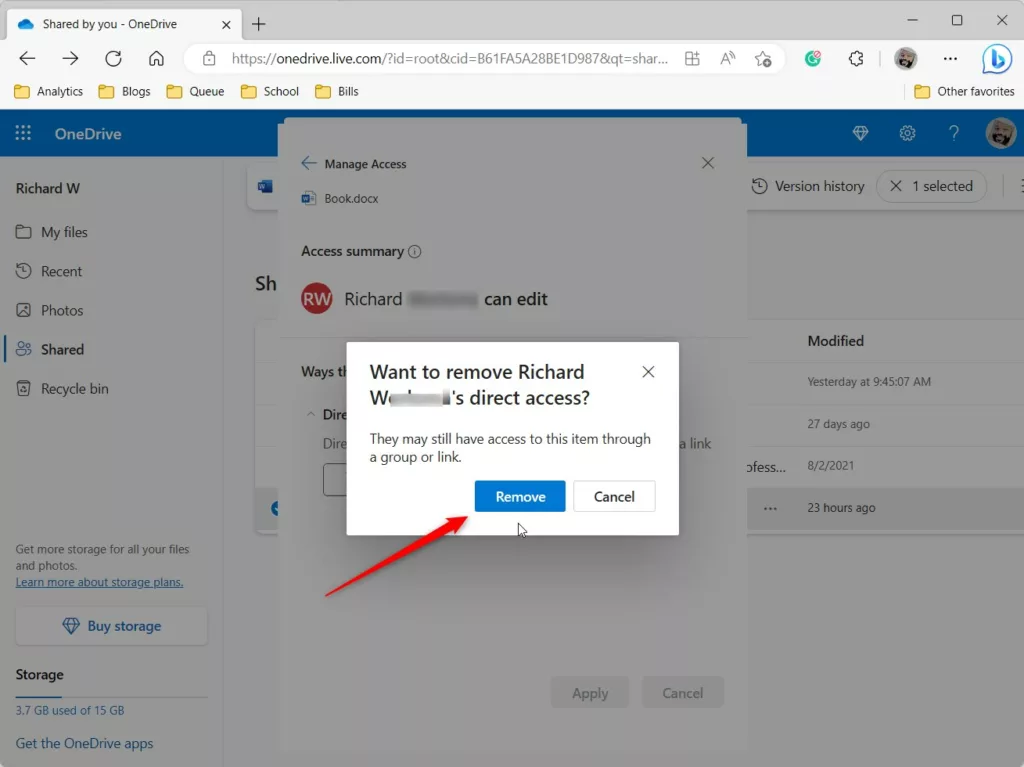
Klicken Sie abschließend auf das Menü Links Klicken Sie im Fenster „Zugriff verwalten“ auf die Schaltfläche Löschen, um den geteilten Link zu löschen, wenn Sie ihn nicht mehr benötigen.
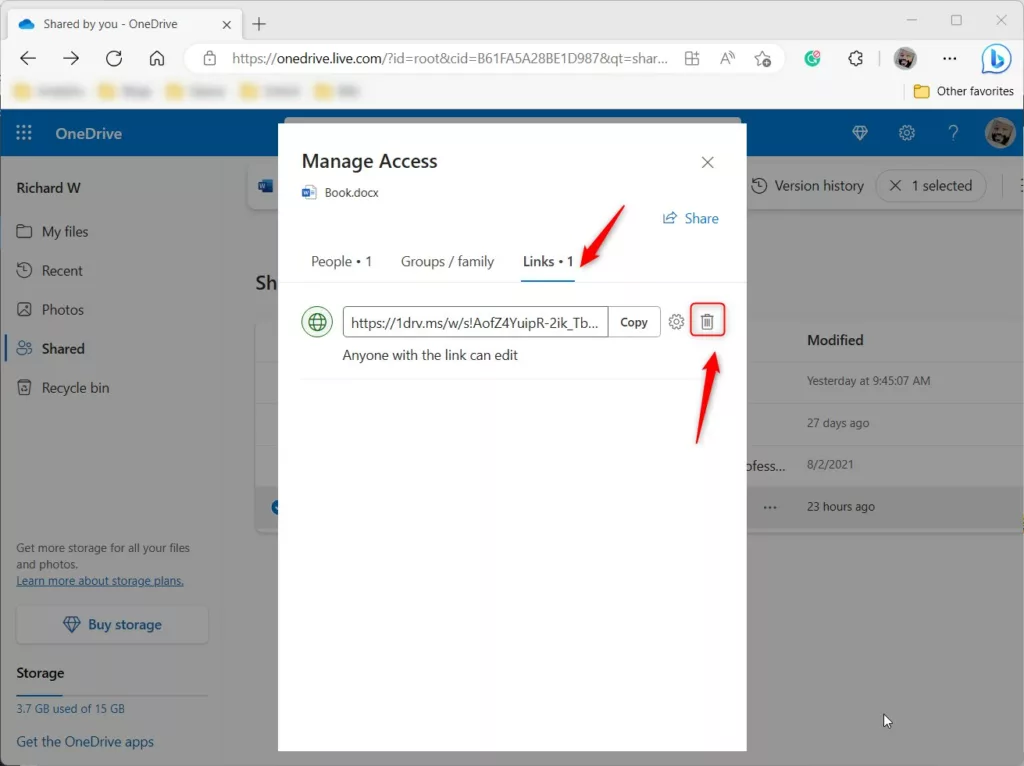
Das sollte reichen!
Fazit:
Dieser Beitrag hat Ihnen gezeigt, wie Sie alle freigegebenen Dokumente in OneDrive anzeigen und die Freigabe beenden können. Wenn Sie oben Fehler finden oder etwas hinzufügen möchten, verwenden Sie bitte das Kommentarformular unten.